Win10音频服务未运行怎么解决?Win10音频服务未运
导读:系统技术系统技术 当前位置:首页 > 维修知识 > Win10音频服务未运行怎么解决?Win10音频服务未运行的解决方法我们在使用Win10系统的过程中,如果电脑右下角的音频(itajai旅游知识问答电脑维修 上门服务。
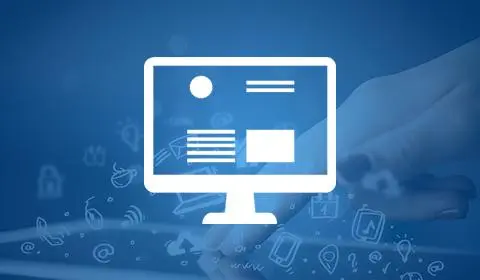
我们在使用Win10建设网站系统的过程中,如果电脑右下角的音频(喇叭图标)出现了小红叉,并提示了“音频服务未运行”,导致了无法调节音量,那么我们遇到Win10音频服务未运行怎么解决?下面妙手电脑分享一下Win10音频服务未运行的解决方法。
原因分析:
Win10提示“音频服务未运行”的问题,其实这个问题的提示已经告诉你是什么问题,我们只需要将音频的相关服务(Windows Audio)开启运行就行了。
解决方法:
1、首先我们右键点击“此电脑”,选择“管理”,如下图所示。
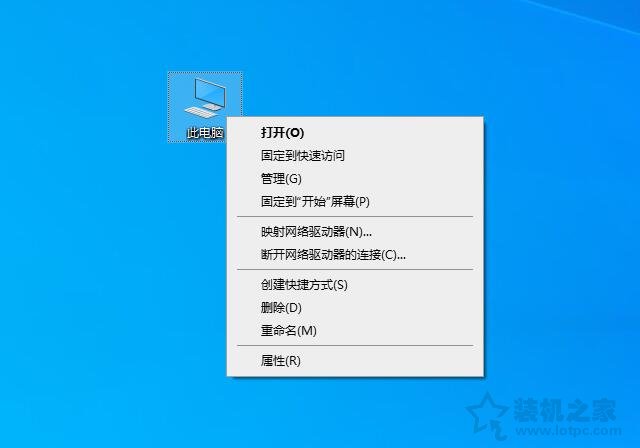
2、计算机管理界面中,我们点击“服务和应用程序”,点击“服务”。如果键盘上按下win键+R键打开运行,在运行框中输入“servic网站建设公司es.msc”即可打开服务。
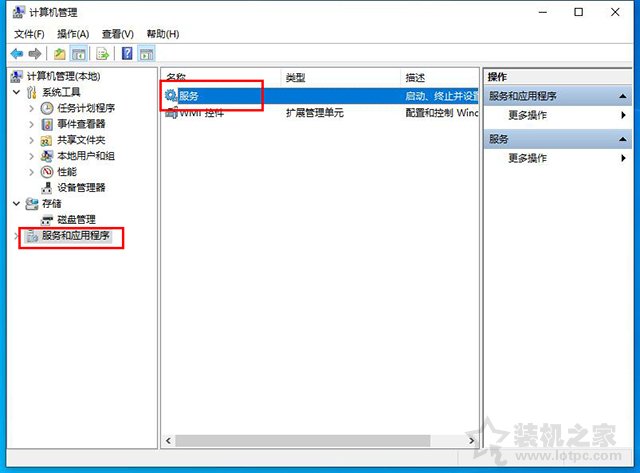
3、在服务中找到“windows audio”服务名称,双击进入该服务。
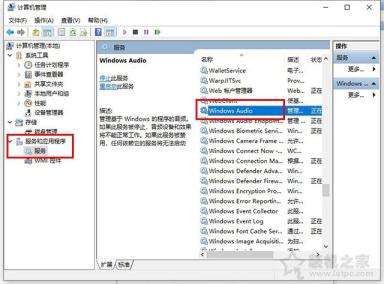
4、网站建设将“windows audio”服务启动类型修改为“自动”,并点击“启动”开启这个服务,并点击应用。
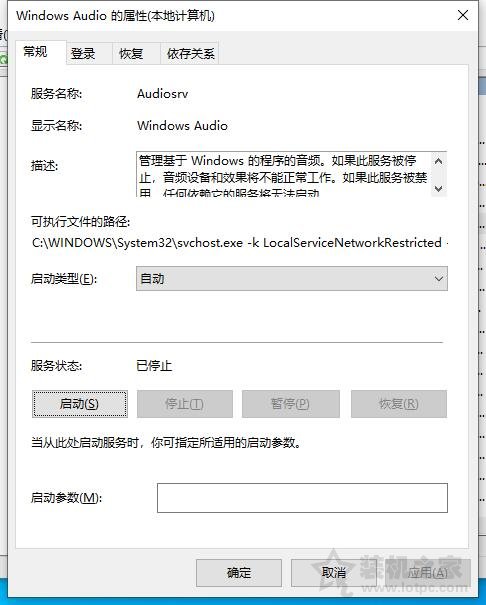
5、我们在进入“登录”的选项卡,然后修改此账户的密码,任意输入两遍相同的密码即可(密码例如:123456),点击“确定”;
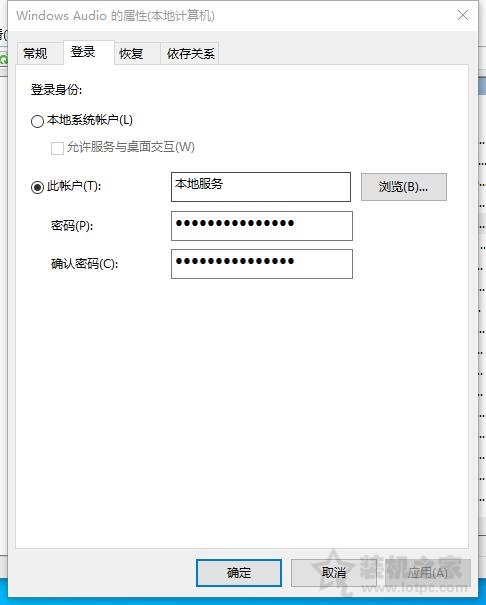
以上就是妙手电脑分享的Win10音频服务未运行怎么解决?Win10音频服务未运行的解决方法,如果您使用Win10系统的过程中,发现音频“小喇叭”图片出现了红叉X,并提示“音频服务未运行”的问题,就在Windows服务中开启“windows audio”的服务就可以了。
相关itajai旅游知识问答电脑维修 上门服务。声明: 本文由我的SEOUC技术文章主页发布于:2023-07-01 ,文章Win10音频服务未运行怎么解决?Win10音频服务未运主要讲述音频,解决方法,Win网站建设源码以及服务器配置搭建相关技术文章。转载请保留链接: https://www.seouc.com/article/it_24340.html

















